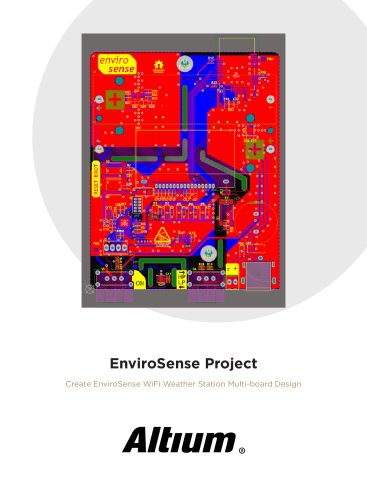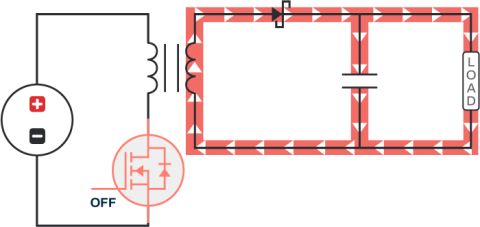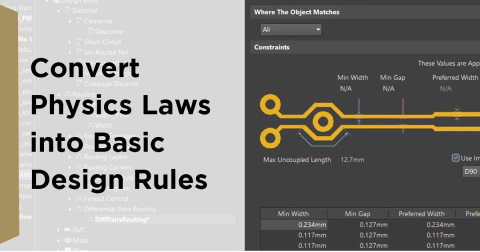Начало работы с набором для начинающих Kria KV260 Vision AI

Если вы не знакомы с Zynq UltraScale+ MPSoC от XIlinx и работаете в области встраиваемых систем и FPGA, сейчас самое время познакомиться с ним. Он оснащен четырехъядерным ARM Cortex-A53, двумя ядрами ARM Cortex-R5 и FPGA-матрицей, все это на одном чипе (SoC). Когда он впервые появился, порог вхождения был довольно высок. Со временем несколько компаний начали представлять модули системы на чипе (SoM), которые поставлялись с пакетами поддержки плат (BSP) и немного упростили начало работы с проектами на легковесных дистрибутивах Linux (т.е. операционных системах), таких как PetaLinux. Недавно вышел стартовый комплект Kria KV260 по исключительно низкой цене, к тому же он был дополнен полнофункциональным дистрибутивом Ubuntu. Это, по сути, превращает вашу разработочную плату Zynq UltraScale в более «способный» Raspberry Pi с FPGA и двумя бортовыми ARM Cortex-R5. Он мощный, компактный и очень интересен для экспериментов. В этой статье мы распакуем комплект для разработки и подробно расскажем о всех необходимых шагах, чтобы в кратчайшие сроки запустить Ubuntu 22.04.
Запись на SD-карту
Набор для разработки Kria KV260 не поставляется с предустановленной операционной системой, как это бывает с настольными компьютерами. То же самое касается Raspberry Pi и большинства других встроенных устройств. Ожидается, что пользователь сам запишет операционную систему на карту microSD, а затем будет запускать операционную систему непосредственно с карты microSD (в отличие от встроенной памяти).
Для начала вам, идеально, понадобится быстрая карта microSD. Лично я выбрал SanDisk Extreme объемом 256 ГБ. На момент написания статьи это обошлось мне в $20-30. Конечно, можно выбрать карту меньшего объема (например, 64 ГБ или даже меньше), но мне нравится иметь дополнительное пространство, а разница в цене была незначительной.
В этой статье мы будем следовать официальному руководству от Xilinx, но я также укажу на несколько моментов, на которые следует обратить внимание в процессе. На момент написания этой статьи стартовый комплект Kria KV260 не был оснащен последней прошивкой. Чтобы запустить Ubuntu 22.04, мне сначала нужно было обновить прошивку в соответствии с этим документом. Перейдите на эту веб-страницу чтобы скачать Ubuntu 20.04, а затем следуйте инструкциям здесь, чтобы записать образ на SD-карту с помощью Balena Etcher.
Первое включение
Перед включением платы есть несколько вещей, которые нам нужно сделать для начала. Если вы не приобрели набор аксессуаров для набора для разработки, вам понадобится источник питания. Эта плата требует источник питания 12В с максимальным током 3А. Большинство сетевых адаптеров, которые вы найдете дома, имеют штекер бочонком 2,1 мм. Однако набор для разработки Kria KV260 использует штекер бочонком 2,5 мм. Вместо того чтобы менять гнездо под штекер 2,5 мм, я купил кабель мужской-женский 2,5 мм, разрезал его пополам, зачистил концы и подключил к своему источнику питания. Как вы можете видеть ниже, при первом включении потребление составило 0,68А.
Рисунок 1: Первое включение и потребление энергии
Как упоминалось в инструкциях, если вы подключите кабель USB к micro USB от вашего компьютера к плате, вы сможете наблюдать за запуском загрузчика операционной системы через ваш любимый серийный терминал (например, TeraTerm или Putty). Также не забудьте вставить вашу карту microSD, видеокабель (DisplayPort или HDMI), клавиатуру и мышь, чтобы получить полный опыт. Включите устройство и дождитесь загрузки GNOME на вашем мониторе.
Рисунок 2: Экран входа после запуска GNOME (Ubuntu 20.04)
После запуска GNOME вам будет предложено ввести ваше имя пользователя и пароль. Стандартные учетные данные для входа:
имя пользователя: ubuntu
пароль: ubuntu
Запуск утилиты обновления прошивки
Теперь, когда Ubuntu 20.04 запущена, мы можем запустить утилиту обновления прошивки. Вам нужно будет скачать файл Xilinx download - 2022.1_update3_BOOT.BIN со страницы обновления прошивки, либо непосредственно на устройстве, либо через какой-либо другой механизм передачи (например, USB-флешку). Мне было проще всего открыть Firefox на самом устройстве и скачать файл прошивки. Имейте в виду, что для скачивания этого файла вам потребуется учетная запись AMD Xilinx (которая бесплатна).
Чтобы запустить обновление прошивки, сначала вам нужно установить утилиту обновления, как описано здесь. Откройте терминал (щелкнув в левом нижнем углу на 9 точках, введя в строке поиска Terminal и щелкнув на значок Терминала). Выполните следующую команду:
sudo snap install xlnx-config --classic --channel=1.x
После установки утилиты мы можем запустить скрипт обновления прошивки:
sudo xlnx-config --xmutil bootfw_update -i <путь к boot.bin>
Поскольку я использовал Firefox для скачивания bin-файла, моя полная команда выглядит следующим образом:
sudo xlnx-config --xmutil bootfw_update -i ~/Downloads/BOOT_xilinx-k26-starterkit-v2022.1-09152304_update3.BIN
Процесс обновления прошивки должен начаться и сообщить о завершении после его выполнения. После завершения вы можете выключить устройство (кнопка питания в верхнем правом углу), отключить его и извлечь SD-карту в подготовке к её прошивке Ubuntu 22.04.
Установка и запуск Ubuntu 22.04
Теперь мы возвращаемся к Balena Etcher и прошиваем нашу microSD-карту Ubuntu 22.04. Процесс точно такой же, как и с Ubuntu 22.04, но экран входа в систему выглядит немного иначе.
Рисунок 3: Экран входа после запуска GNOME (Ubuntu 22.04)
Но суть та же. Вам просто нужно ввести "ubuntu" в качестве имени пользователя/пароля, и вуаля, вы сделали это! Загрузка займет минуту или две, но после этого вы готовы начать работу с вашим разработчным комплектом Kria KV260.
Заключение
В этой статье мы распаковали и настроили стартовый комплект Kria KV260 Vision AI от Xilinx. Мы рассмотрели некоторые важные аспекты аппаратного обеспечения, научились записывать разные версии Ubuntu на карту microSD и подробно изучили, как правильно обновить прошивку SoM. На этом этапе вы должны быть настроены на Ubuntu 22.04 и готовы погрузиться в некоторые примеры, включая Приложение Умная Камера и другие ресурсы.